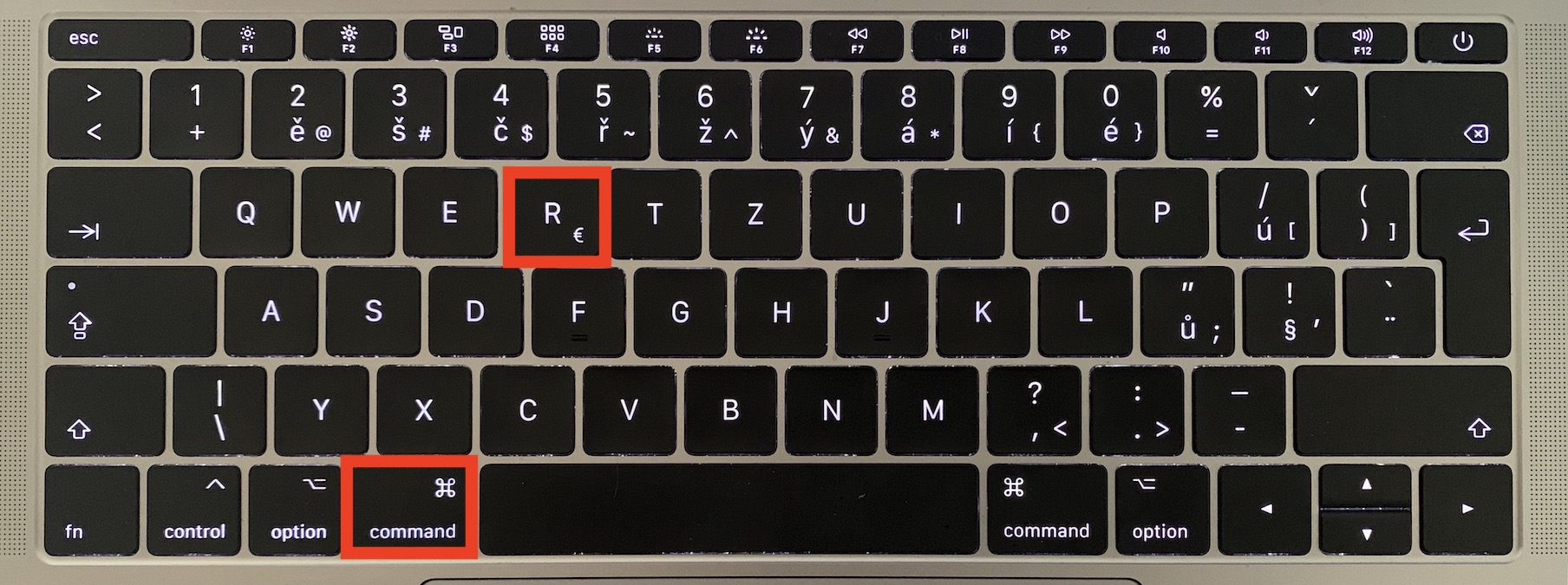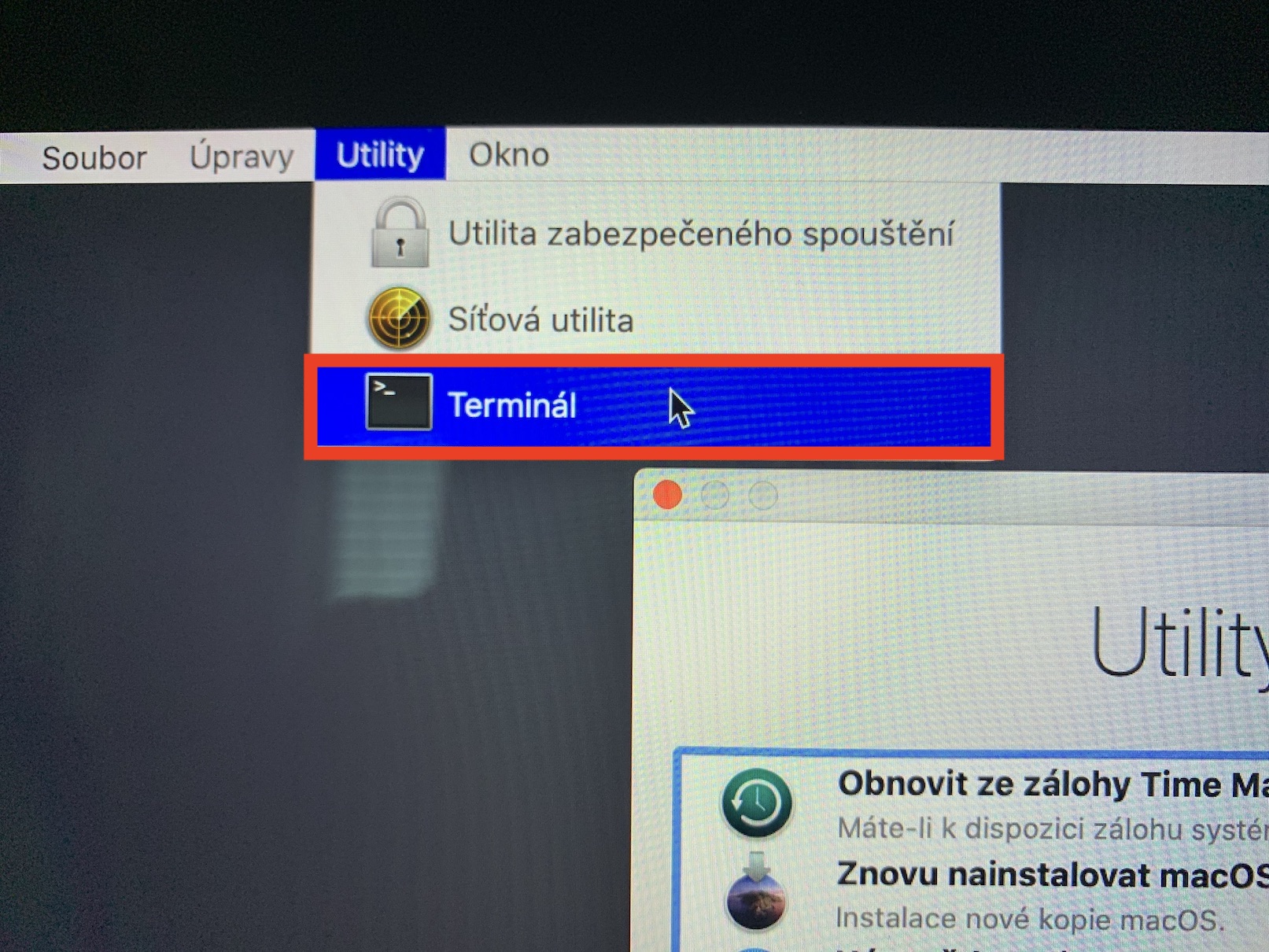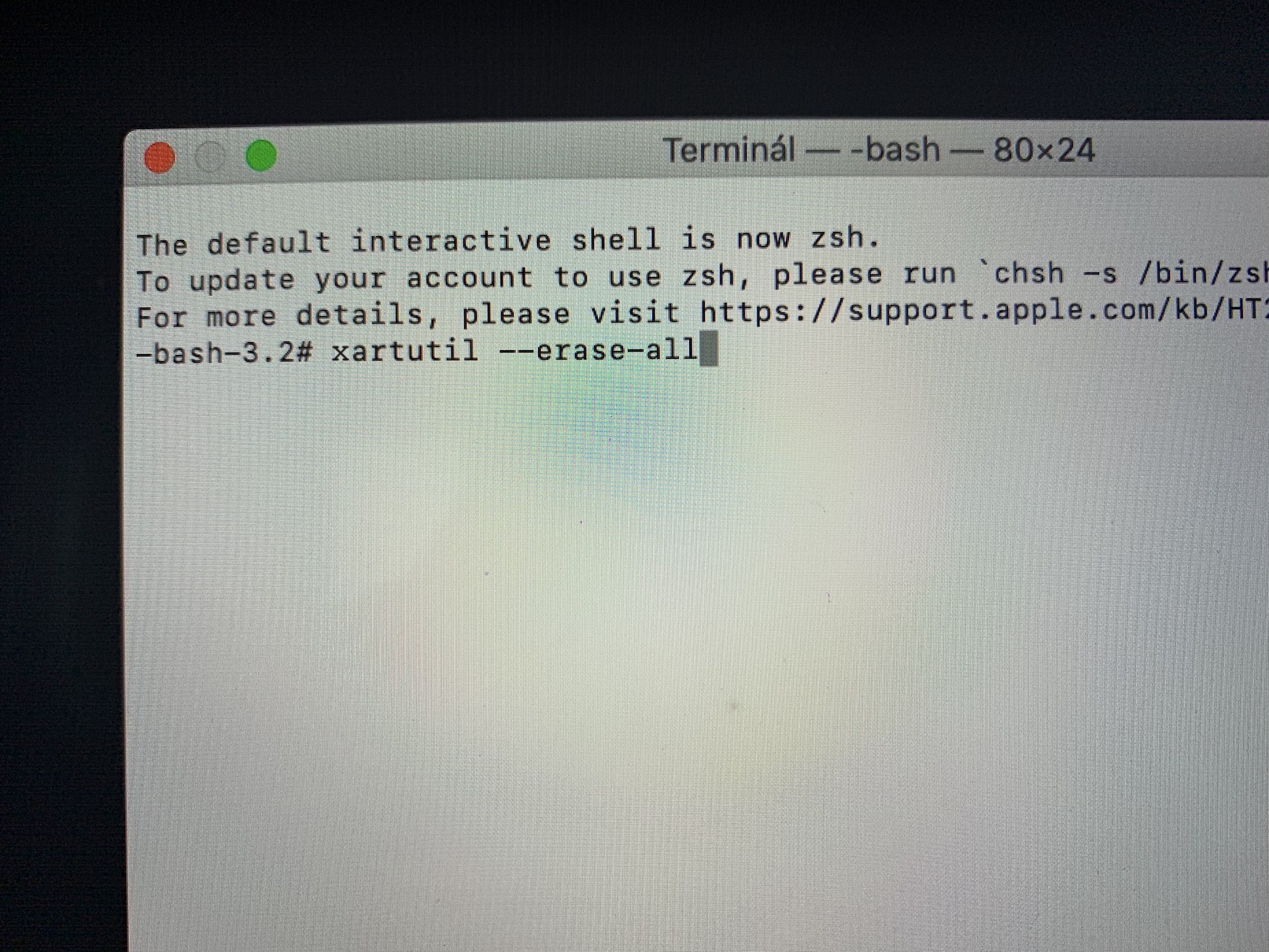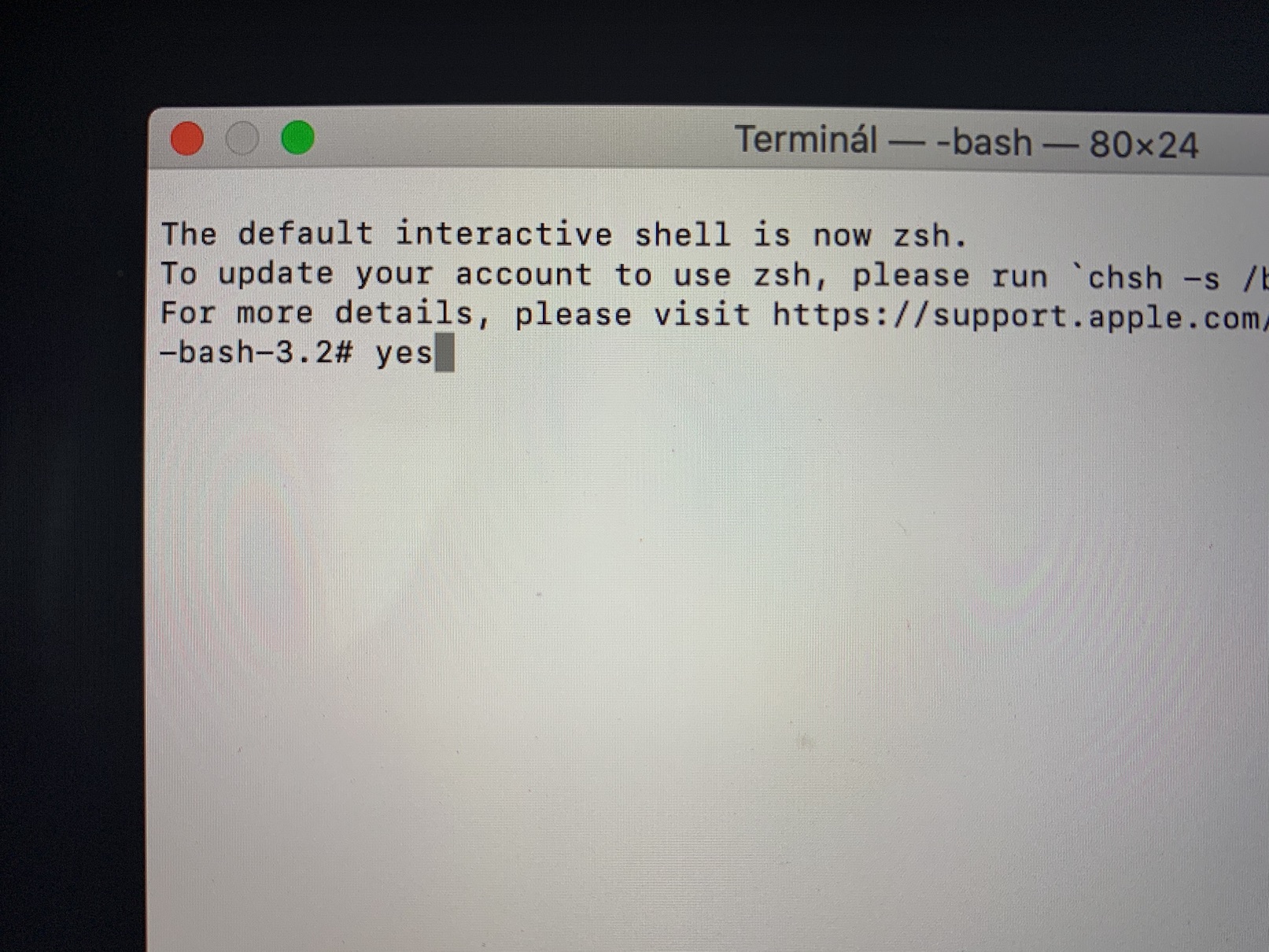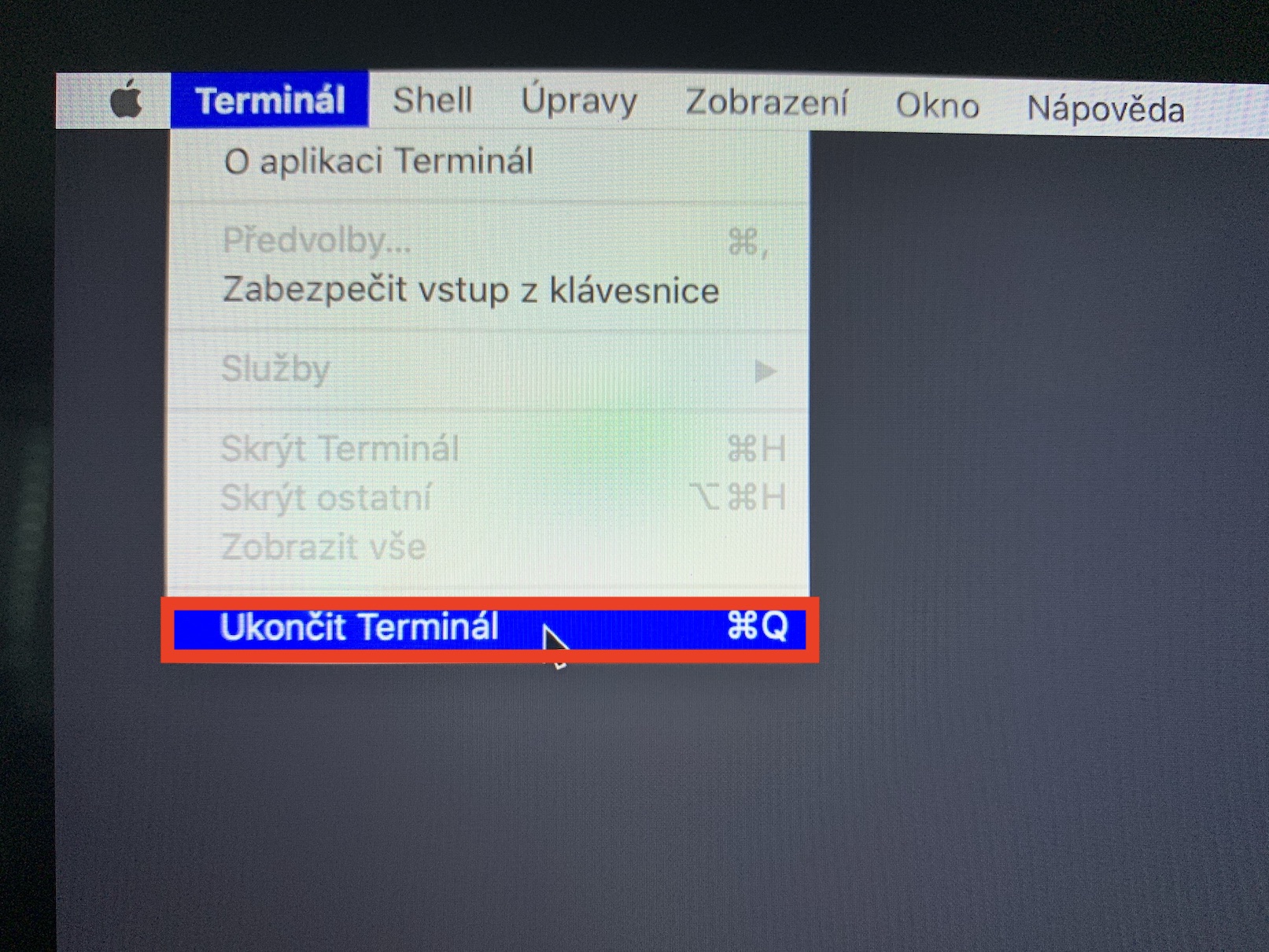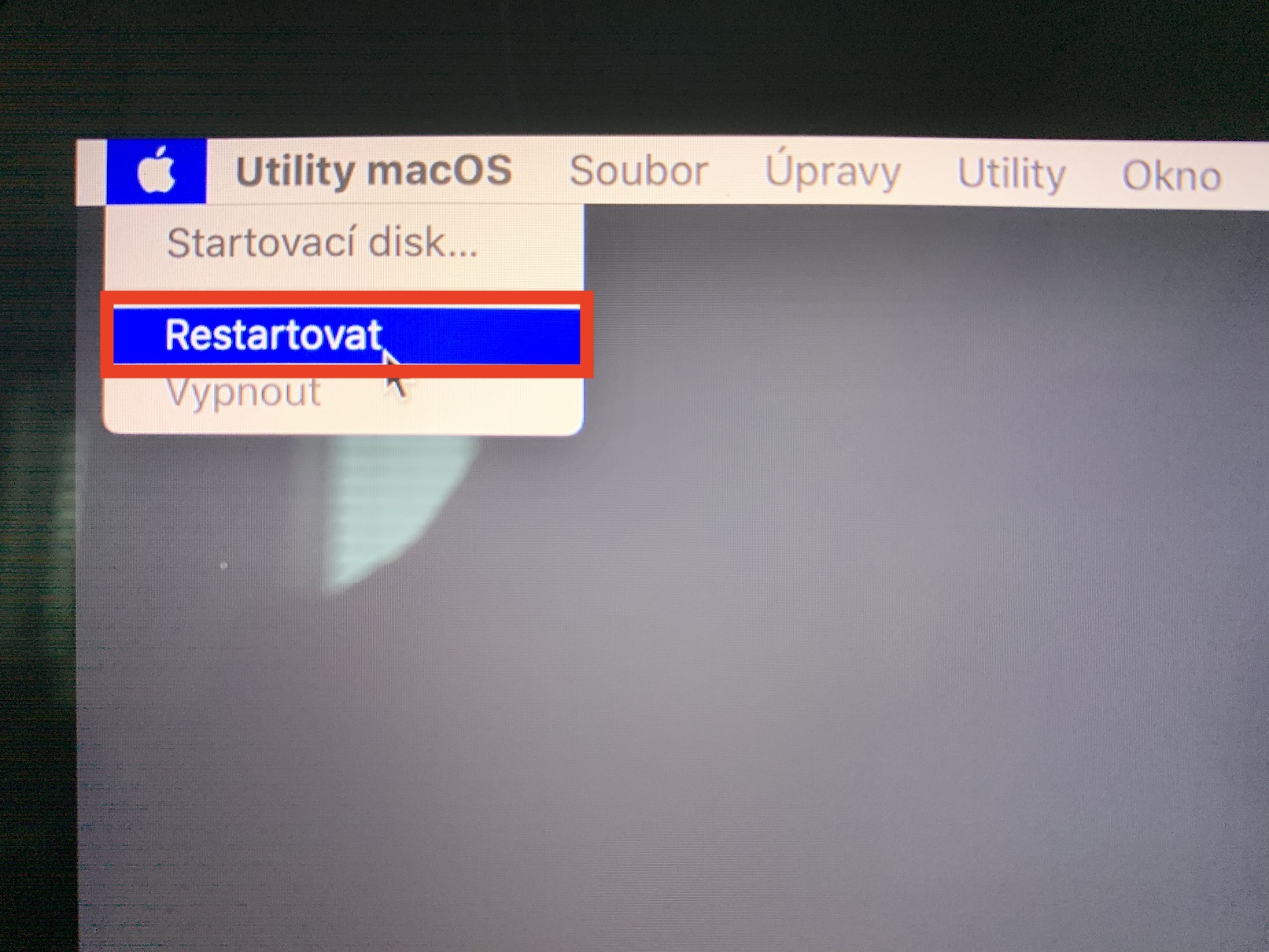Pokud vlastníte MacBook Pro s Touch Barem, tak pro vás mám vcelku důležitý návod. V případě, že byste se rozhodli pro prodání tohoto zařízení, tak byste z něj měli klasicky smazat veškerá data. Touch Bar si v MacBooku Pro můžete nakonfigurovat už od roku 2017 a není tak divu, že by se někdo rozhodl tento starší MacBook prodat. Zajímavé však je, že data z Touch Baru se klasickým přeinstalováním macOS, či smazáním disku, nesmažou. Je to kvůli tomu, že Touch Bar ukládá svá data a informace jen do své šifrované části paměti a nikam jinam. Činí tak především kvůli tomu, aby nikdo nemohl zneužít dat z Touch ID. Jak tedy manuálně data z Touch Baru před prodejem smazat?
Mohlo by vás zajímat

Jak smazat veškerá data uložená v Touch Baru
Smazání dat uložených v Touch Baru se provádí v tzv. recovery (zotavovacím) režimu. Abyste se do tohoto režimu dostali, tak váš MacBook s Touch Barem vypněte. Po kompletním vypnutí MacBook tlačítkem opět zapněte a na klávesnici ihned stiskněte a držte klávesovou zkratku Command + R. Jakmile se zobrazí režim zotavení, tak můžete klávesy pustit. V recovery režimu klikněte v horní liště na Utility, ze kterých poté otevřete Terminál. Do Terminálu napište následující příkaz:
xartutil --erase-all
Poté příkaz potvrďte stisknutím tlačítka Enter. Terminál se vás zeptá, zdali jste si svou akcí jistí – do Terminálu tedy napište:
yes
Poté už jen stačí Terminál zavřít. V horní liště proto klikněte na tučný text Terminál a z rozevíracího menu, které se zobrazí, zvolte možnost Zavřít Terminál. Poté MacBook restartujte.
S tímto postupem si můžete být 100% jistí, že váš MacBook prodáte kompletně čistý, a to i s čistým Touch Barem. Případný nový majitel by se sice k datům z Touch Baru dostával těžko, ale abyste měli klidné spaní, tak byste vyčištění Touch Baru měli provést stejně tak, jako vyčištění disku.